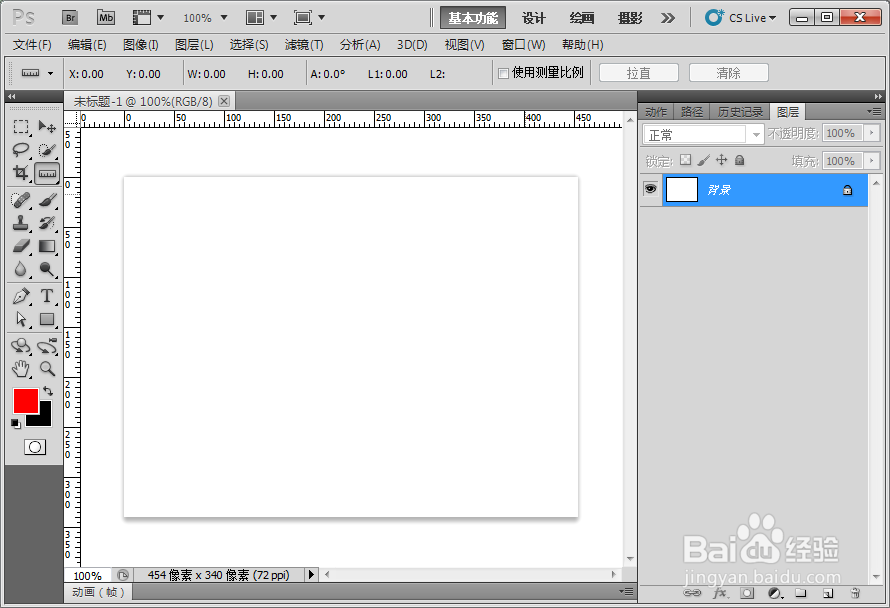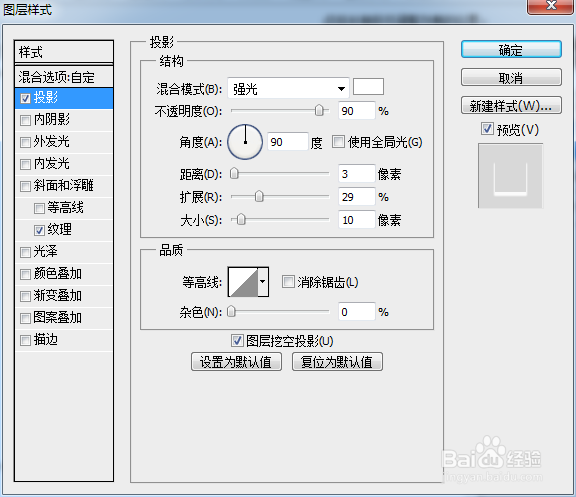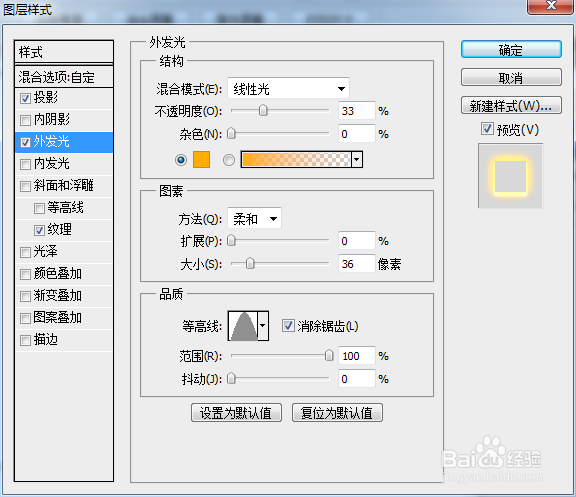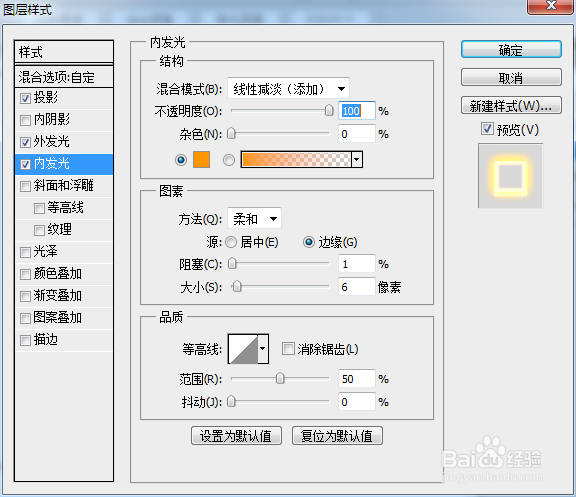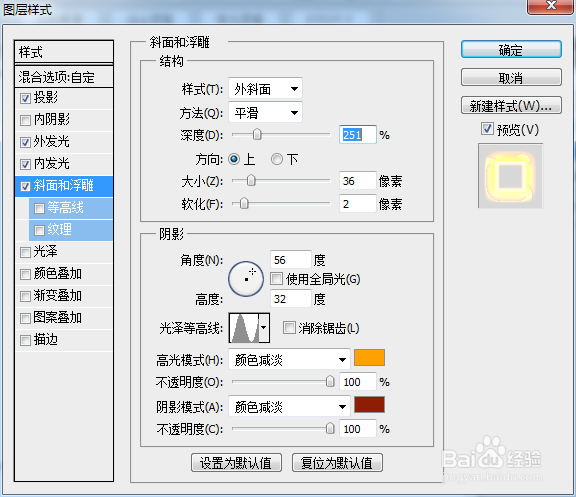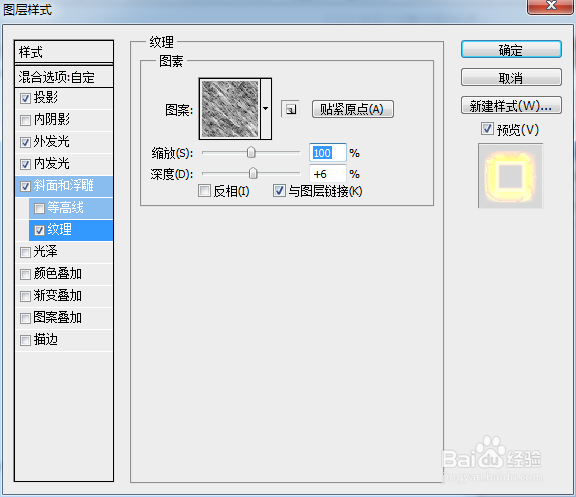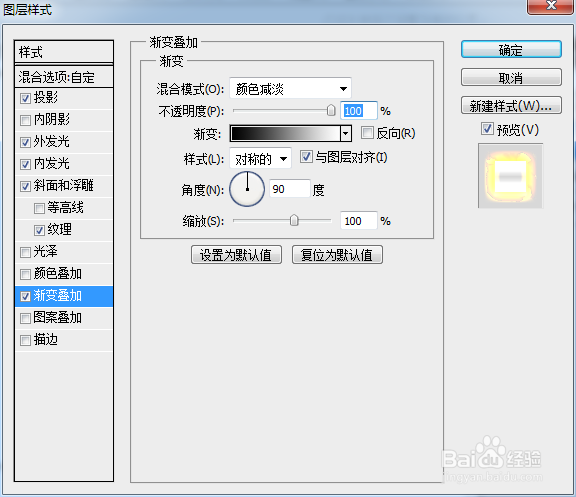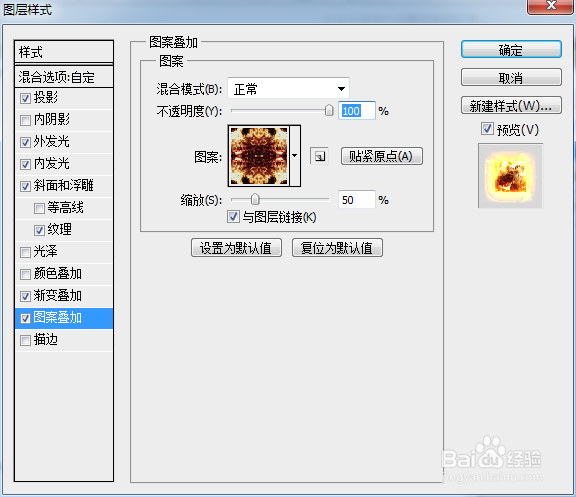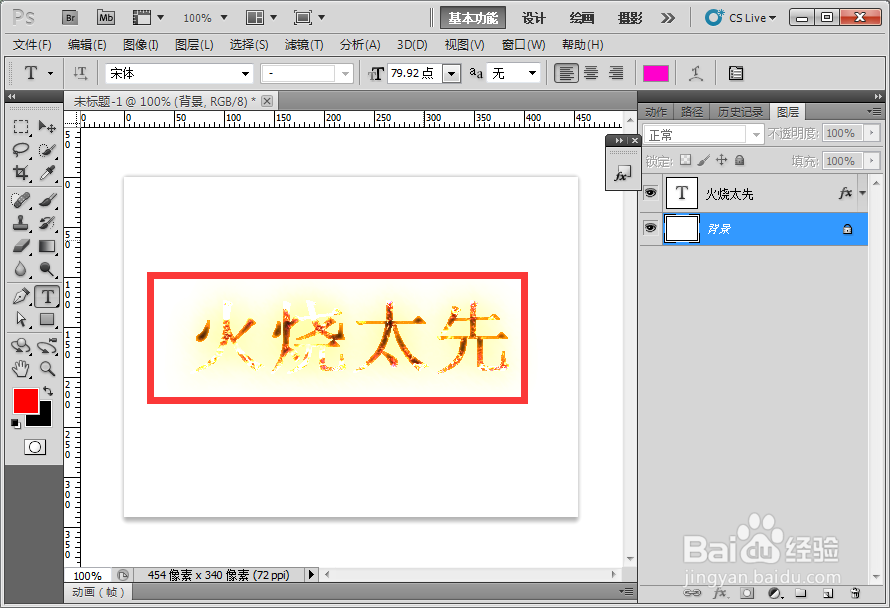PS制作逼真火烧文字
1、首先在桌面上双击Photoshop的快捷图标,打开Photoshop这款软件,进入Photoshop的操作界面,并且新建一张画布。
2、在左侧点击横排文字工具,在画布上随便打上几个文字。
3、在右侧图层面板,双击文字图层弹出图层样式对话框。
4、我们要设置好参数,勾上投影,投影设置参数,如图:
5、勾上外发光,外发光设置参数,如图:
6、勾上内发光,内发光设置参数,如图:
7、勾上斜面和浮雕,斜面和浮雕设置参数,如图:
8、勾上纹理,纹理设置参数,如图:
9、勾上渐变叠加,渐变叠加设置参数,如图:
10、勾上图案叠加,图案叠加设置参数,都设置好了之后点击右上角的确定,如图:
11、接着就返回主界面,看到的是火烧文字。
12、最后我放进去一个背景图,那就更逼真了,肯定的。
声明:本网站引用、摘录或转载内容仅供网站访问者交流或参考,不代表本站立场,如存在版权或非法内容,请联系站长删除,联系邮箱:site.kefu@qq.com。
阅读量:23
阅读量:69
阅读量:87
阅读量:72
阅读量:22